Современный мир немыслим без подключения к интернету. И чтобы пользоваться всеми преимуществами сети, важно иметь исправно работающую сетевую карту. В случае возникновения проблем с подключением или отсутствия доступа в сеть, установка или обновление драйверов для сетевой карты может стать необходимым шагом.
Драйвер – это программа, которая позволяет операционной системе взаимодействовать со сетевой картой. Встроенные драйверы обычно устанавливаются вместе с операционной системой, однако они могут быть устаревшими или несовместимыми с вашей конкретной сетевой картой. В этом случае установка актуальных драйверов поможет улучшить работу сети, решить проблемы с подключением или увеличить скорость передачи данных.
Процесс установки драйверов для сетевой карты варьируется в зависимости от операционной системы, поэтому рекомендуется выполнить определенные шаги и проверки для достижения наилучшего результата.
Установка драйверов для сетевой карты

Вот пошаговая инструкция, как это сделать:
- Сначала необходимо определить модель сетевой карты. Для этого можно воспользоваться программой управления устройствами или заглянуть в документацию к компьютеру.
- После определения модели сетевой карты нужно перейти на официальный сайт производителя и найти раздел "Поддержка" или "Поддержка и загрузки". Затем воспользуйтесь функцией поиска на сайте, чтобы найти страницу с драйверами для вашей модели сетевой карты.
- На странице с драйверами выберите операционную систему, с которой работает ваш компьютер. Обычно доступны несколько версий драйверов для разных операционных систем. Важно выбрать правильную версию, чтобы драйверы корректно установились.
- После выбора операционной системы загрузите соответствующий драйвер и сохраните его на компьютере.
- Затем запустите установочный файл драйвера. Обычно это файл с расширением .exe или .msi. Следуйте инструкциям на экране, чтобы установить драйвер.
- После установки драйвера перезагрузите компьютер, чтобы изменения вступили в силу.
После перезагрузки компьютера сетевая карта должна начать работать с использованием нового драйвера. Если установка драйвера прошла успешно, сетевая карта будет готова к подключению к сети Интернет.
Если вы столкнулись с проблемами при установке драйвера, рекомендуется обратиться за помощью к специалисту или поискать ответы на форумах и сайтах с технической поддержкой.
Подготовка к установке

Перед началом установки драйверов для сетевой карты следует выполнить несколько подготовительных действий:
1. Убедитесь, что у вас есть доступ к интернету. Для скачивания драйверов вам понадобится интернет-соединение. Проверьте, что ваш компьютер подключен к сети и работает без проблем.
2. Определите модель и производителя вашей сетевой карты. Для установки драйверов вам необходимо знать модель и производителя вашей сетевой карты. Обычно эта информация указана на самой сетевой карте или в документации к компьютеру.
3. Подготовьте необходимые драйверы. Посетите официальный сайт производителя сетевой карты и загрузите последние версии драйверов. Скачайте драйверы на компьютер, чтобы затем использовать их при установке.
4. Создайте резервную копию данных. Хотя установка драйверов для сетевой карты обычно не представляет больших рисков для ваших данных, мы рекомендуем создать резервную копию важных файлов на всякий случай.
После выполнения этих подготовительных действий вы будете готовы к установке драйверов для сетевой карты и сможете продолжить дальнейшие шаги по инструкции.
Выбор драйвера для сетевой карты

Выбор правильного драйвера для сетевой карты очень важен, поскольку от него зависит стабильность и производительность вашей сети. При выборе драйвера учтите следующие рекомендации:
1. Соответствие операционной системы:
Убедитесь, что выбранный драйвер совместим с операционной системой, установленной на вашем компьютере. Драйверы для сетевых карт обычно доступны для различных версий Windows, MacOS и Linux.
2. Модель сетевой карты:
Узнайте модель сетевой карты, чтобы точно определиться с выбором драйвера. Модель сетевой карты обычно указана на ее корпусе или может быть найдена в документации компьютера или мануале сетевой карты.
3. Загрузка с официальных сайтов производителей:
Для получения наиболее стабильной и актуальной версии драйвера рекомендуется загружать его с официального сайта производителя сетевой карты. Так вы решите проблемы совместимости и обновите драйвер до последней версии.
4. Чтение отзывов пользователей:
Перед загрузкой и установкой драйвера рекомендуется прочитать отзывы других пользователей о нем. Это поможет вам получить представление о его надежности и производительности.
5. Альтернативные драйверы:
Если у вас возникли проблемы с загрузкой или установкой официального драйвера, попробуйте найти альтернативные драйверы от других производителей. Однако, будьте осторожны, так как неправильно установленный драйвер может привести к проблемам с работой сетевой карты.
При выборе драйвера для сетевой карты доверьтесь рекомендациям производителя и других пользователей, ориентируйтесь на совместимость с операционной системой и моделью сетевой карты. Это поможет вам обеспечить стабильное и надежное функционирование сети.
Способы скачивания драйверов
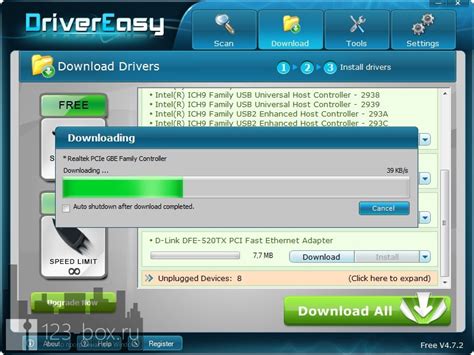
Для установки драйверов для сетевой карты необходимо скачать соответствующий драйвер, который будет совместим с вашим оборудованием и операционной системой. На сегодняшний день существуют несколько способов скачивания драйверов.
1. Официальный сайт производителя
Первым и наиболее надежным способом является скачивание драйверов с официального сайта производителя сетевой карты. На этом сайте вы сможете найти все необходимые драйверы для вашей модели сетевой карты. Для этого вам нужно перейти на сайт производителя, найти раздел "Поддержка" или "Драйверы" и указать модель вашего устройства. Затем следуйте инструкциям на сайте для скачивания и установки драйвера.
2. Использование программы для поиска и установки драйверов
Если вам не удалось найти драйвер на официальном сайте производителя, вы можете воспользоваться специальными программами для автоматического поиска и установки драйверов. Такие программы сканируют вашу систему, определяют установленное оборудование и предлагают скачать и установить соответствующий драйвер. Популярными программами для этой цели являются Driver Booster, Driver Easy и Driver Talent.
3. Использование сайтов с коллекциями драйверов
Если вы не нашли драйвер на официальном сайте и не хотите устанавливать программу для поиска драйверов, вы можете воспользоваться специальными сайтами, которые предоставляют коллекцию драйверов для различных устройств и операционных систем. Некоторые из таких сайтов: driverscloud.com, driver.ru, driverpack.io. Однако, перед скачиванием драйвера с таких ресурсов, убедитесь в их надежности и проверьте полученные файлы на наличие вирусов.
4. Использование Windows Update
В операционных системах Windows часто включена функция Windows Update, которая автоматически обновляет установленные драйверы. При подключении сетевой карты к компьютеру, операционная система сама попытается найти и установить подходящий драйвер. Однако, не всегда этот метод является надежным, поэтому рекомендуется использовать его только в случае, если другие способы скачивания драйверов не дали результатов.
Помните, что перед установкой драйвера необходимо удалить старую версию драйвера и перезагрузить компьютер. Это поможет избежать возможных конфликтов и ошибок при установке нового драйвера.
Установка драйвера вручную
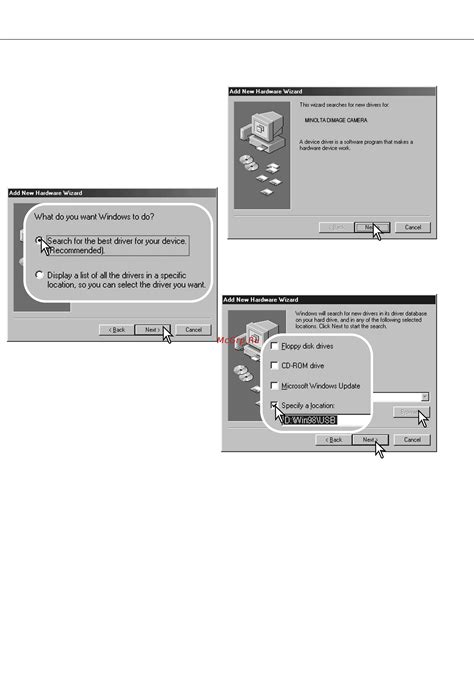
Если стандартная автоматическая установка драйвера не сработала, то можно попробовать установить драйвер вручную. Этот способ может потребоваться, если у вас нет доступа к Интернету или если вы хотите использовать специфический драйвер для вашей сетевой карты.
Для начала нужно найти и скачать нужный драйвер для вашей сетевой карты. Обычно драйверы можно найти на официальном сайте производителя вашей сетевой карты. Важно выбрать драйвер, совместимый с вашей операционной системой.
После скачивания драйвера, следуйте инструкциям по его установке. Обычно достаточно запустить установочный файл и следовать указаниям мастера установки. Возможно, вам потребуется перезагрузить компьютер после завершения установки драйвера.
После установки драйвера, откройте меню "Пуск" и перейдите в "Панель управления". Найдите раздел "Сеть и интернет" или "Сетевые подключения". В этом разделе вы должны увидеть вашу сетевую карту. Если сетевая карта отображается без ошибок, значит драйвер успешно установлен.
Если установка драйвера вручную не помогла решить проблему, попробуйте обновить драйвер с помощью специальных программ, таких как "Диспетчер устройств" или "DriverMax". Эти программы помогут найти и установить обновленные версии драйверов для вашей сетевой карты.
Важно помнить, что установка драйверов может потребовать административных прав. Убедитесь, что у вас есть достаточные права для установки драйверов.
В случае возникновения проблем или неполадок, рекомендуется обратиться к специалисту или в техническую поддержку производителя сетевой карты. Они смогут помочь вам найти и устранить любые проблемы с установкой драйверов.
Установка драйвера с помощью специальных программ
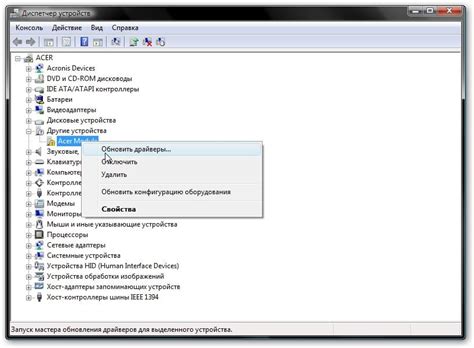
Для установки драйвера сетевой карты существуют специальные программы, которые позволяют автоматически обнаруживать и устанавливать драйверы.
Одной из таких программ является Driver Booster. Она позволяет сканировать компьютер, находить устаревшие драйверы и предлагать их обновление.
Для установки драйвера с помощью Driver Booster, необходимо скачать программу с официального сайта разработчика, установить ее и запустить.
После запуска программа автоматически начнет сканирование системы на наличие устаревших драйверов. По окончании сканирования будут предложены обновления драйверов, в том числе и для сетевой карты.
Для установки обновления драйвера, достаточно нажать на кнопку "Обновить все". Программа автоматически скачает нужные драйверы и установит их на компьютер.
Driver Booster также предлагает функцию резервного копирования драйверов перед их обновлением. Это позволяет в случае проблем вернуться к предыдущей версии драйвера.
Таким образом, использование специальных программ для установки драйверов сетевой карты может значительно упростить и ускорить процесс обновления и установки необходимых драйверов.
Проверка работы сетевой карты после установки драйвера
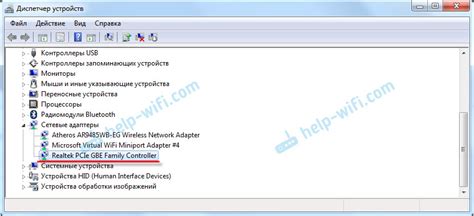
После установки драйвера для сетевой карты рекомендуется проверить ее работоспособность. Для этого можно использовать следующие методы:
| 1. | Проверка связи с другими устройствами |
| 2. | Проверка скорости соединения |
| 3. | Проверка наличия проблем с сетевыми настройками |
Для проверки связи с другими устройствами можно выполнить команду ping. Она позволяет отправить небольшие сетевые пакеты на указанный IP-адрес и получить ответ от этого устройства. В случае успешной связи сетевая карта работает правильно.
Еще одним способом проверки работы сетевой карты является проверка скорости соединения. Для этого можно воспользоваться специальными онлайн-сервисами, которые позволяют измерить скорость загрузки и передачи данных. Если полученные результаты соответствуют заявленным характеристикам вашего интернет-канала, значит сетевая карта работает нормально.
Также стоит проверить, отображается ли ваша сетевая карта в списке доступных устройств и правильно ли настроены все сетевые параметры. Для этого можно воспользоваться системными инструментами операционной системы или перейти в меню управления сетевыми подключениями. Если сетевая карта отображается и все настройки корректны, это говорит о правильной установке драйвера и работоспособности устройства.
Если в результате проверки возникают какие-либо проблемы или ошибки, рекомендуется повторить процесс установки драйвера или обратиться к специалисту для дальнейшего анализа и решения проблемы.